Configurare correttamente le aliquote e le tasse su WooCommerce è essenziale per garantire che il tuo negozio online sia conforme alle normative fiscali locali e internazionali. WooCommerce, uno dei plugin più popolari per creare e gestire negozi online su WordPress, offre strumenti potenti e flessibili per la gestione delle tasse. In questo articolo, vedremo come configurare le aliquote e le tasse su WooCommerce, garantendo che il tuo ecommerce operi in modo legale ed efficiente.
Perché è importante configurare le tasse in WooCommerce
Una corretta configurazione delle tasse assicura che i prezzi visualizzati sul tuo sito siano chiari e che i clienti non abbiano sorprese durante il processo di checkout. Inoltre, ti aiuta a mantenere la conformità con le normative fiscali, evitando potenziali multe e sanzioni.
Passaggi per configurare le tasse su WooCommerce
-
Abilitare il calcolo delle Tasse
La prima cosa da fare è abilitare il calcolo delle tasse nel tuo negozio WooCommerce.
- Vai su WooCommerce > Impostazioni.
- Clicca sulla scheda Tasse.
- Spunta la casella Abilita le tasse e i calcoli delle tasse.
-
Impostare le classi di tasse
WooCommerce ti permette di creare diverse classi di tasse per gestire aliquote differenti per vari tipi di prodotti.
- Nella scheda Tasse, vedrai alcune classi di tasse predefinite come Standard, Ridotta, e Zero Rate.
- Puoi aggiungere nuove classi di tasse se necessario.
-
Configurare le aliquote di tasse
Per ogni classe di tasse, devi configurare le aliquote specifiche.
- Clicca sulla classe di tasse che vuoi configurare (es. Standard).
- Aggiungi una nuova riga per ogni area fiscale in cui devi applicare le tasse.
- Inserisci il codice della nazione, codice dello stato, CAP, nome della città, aliquota fiscale, e nome della tassa.
- Specifica se l’aliquota è composta o cumulativa, e se la tassa si applica solo alla spedizione.
-
Gestire le opzioni di arrotondamento
WooCommerce ti permette di scegliere come arrotondare le tasse.
- Nella scheda Tasse, puoi scegliere se arrotondare le tasse per ogni articolo o per il totale dell’ordine.
- Questa opzione si trova sotto Opzioni di arrotondamento.
-
Mostrare i prezzi con tasse incluse o escluse
Decidi se mostrare i prezzi con le tasse incluse o escluse.
- Sempre nella scheda Tasse, sotto Prezzi con tasse incluse, puoi scegliere di mostrare i prezzi nel negozio e durante il checkout con o senza tasse incluse.
Consigli per una configurazione efficace
- Conosci le normative locali: Assicurati di essere aggiornato sulle normative fiscali della tua regione e delle aree in cui vendi.
- Testa il checkout: Verifica che la configurazione delle tasse funzioni correttamente effettuando degli ordini di prova.
- Usa plugin aggiuntivi se necessario: Esistono diversi plugin che possono aiutarti a gestire configurazioni fiscali più complesse.
Come salernodev può aiutarti
La configurazione delle tasse su WooCommerce può essere complessa, specialmente se vendi a livello internazionale o hai prodotti con diverse aliquote fiscali. Noi di salernodev offriamo servizi di assistenza e personalizzazione per WooCommerce, aiutandoti a configurare correttamente le aliquote e le tasse, e garantendo che il tuo negozio sia sempre conforme alle normative.
Contattaci per richiedere supporto
Se hai bisogno di assistenza per configurare le tasse su WooCommerce o per qualsiasi altro servizio legato a WordPress e WooCommerce, non esitare a contattarci. Il nostro team di esperti è pronto ad aiutarti ad ottimizzare il tuo negozio online per garantire un funzionamento fluido e conforme. Contattaci oggi stesso per maggiori informazioni sui nostri servizi.
Tags: assistenza woocommerce, assistenza wordpress, supporto woocommerce, supporto wordpress, woocommerce, wordpress